iCloud, Google Drive, OneDrive ou les autres services de Cloud vous font peur ? Leur abonnement vous coûte cher pour peu de stockage ? Charle’s Tech a trouvé la solution pour vous.
Un NAS, pourquoi pas ! Oui mais pas n’importe quel NAS. Pour ce faire, nous avons choisi le QNAP TS-228. Nous l’avons donc testé pendant plus d’une semaine en stockant des données dessus et en les récupérant via smartphone ou PC. Et ce qu’on peut d’ores et déjà dire, c’est que ça marche pas mal !
L’intérêt
L’avantage d’avoir un NAS est de pouvoir stocker toutes vos données or de votre PC. Vous pouvez ainsi les partager entre les différents utilisateurs de votre famille mais ça n’est pas tout. En effet, vous pouvez également les partager hors de chez vous. Et c’est là que ça devient encore plus intéressant.
Le fait de stocker ses données sur un NAS permet également de gagner en sécurité. En effet, imaginez le scénario dans lequel votre alim de PC grille. Elle grille par la même occasion votre carte-mère, votre processeur et votre disque dur. Vous auriez été bien content de tout stocker sur votre TS-228 !
Unboxing de ce TS-228
Passons maintenant au déballage de ce QNAP TS-228. Dans sa boite toute simple, verte et blanche, on retrouve l’objet principal. Il s’agit ici d’un NAS 2 baies, permettant de mettre donc 2 disques durs. Son design moderne et passe-partout sont d’excellents points. Il permet de se loger où vous voulez, sans prendre trop de place.

Il est blanc et noir avec un peu de gris au dessus, un peu de connectique à l’avant et d’autre à l’arrière, nous y reviendrons tout à l’heure. Le NAS est léger, ce qui est un bon point mais il le sera moins une fois les 2 disques à l’intérieur. Niveau qualité de fabrication, on est sur un ancien pharaon pas égyptien lui, Toutenplastic. Le plastique dur qui couvre la quasi totalité du NAS ne fait pas gage de solidité. Cependant, pour baisser le prix de vente, il vaut mieux rogner sur la qualité extérieure qu’intérieure.

Connectique
C’est important de savoir comment il se branche, et ce que l’on peut brancher dessus. La connectique de ce TS-228 est suffisante pour y brancher tout ce dont vous avez besoin.
Ainsi, on retrouve au dos :
- Un port USB 2.0
- Un port Ethernet
- La prise d’alimentation

Et on retrouve sur la face :
- Un port USB 3.0
- Un port carte SD

Super ! Un port carte SD ! Je vais pouvoir mettre directement ma carte quand je fais mes vidéos, et là c’est un très bon point. Au lieu d’encombrer de d’user mon SSD de mon PC, je vais directement pouvoir mettre mes vidéos ici. Chose qui peut être également très utile pour les photographes qui prennent beaucoup de photos surtout en RAW.
Fonctionnalités
C’est là que nous allons plus nous attaquer aux fonctions Cloud de ce NAS. On retrouve au dos, une petite étiquette « MyQNAPcloud » avec tout un petit tuto. Cette fonction sert justement à accéder à ses données depuis n’importe où.
Pour s’y connecter, rien de plus simple. Il n’y a qu’à scanner le QR Code qui se trouve au dos en bas, et on a accès à toutes les données. On peut également télécharger sur l’application QFile sur l’AppStore ou le PlayStore. Si vous êtes sur votre ordinateur, vous pouvez aller sur start.qnap.com pour vous y connecter et rentrer la clé Cloud qui est dans tous les cas fournir au dessus du QR code.
Performances du TS-228
Nous allons d’abord parler de la puissance. Le NAS est équipé d’un processeur double cœur et de 1Go de RAM en DDR3. Ce n’est pas ici un NAS super puissant que nous avons, mais là n’est pas le but. Il suffit pour faire ce pourquoi on l’achète, transférer et visionner des données chez soi ou dehors.
Tout à l’heure, nous pourrons reparler des vitesses de transfert directes et par le Cloud. Nous allons passer à l’étape suivante et l’ouvrir pour y mettre un disque dur, voire peut-être même deux. C’est plus pratique pour stocker des données avec un disque dur.
Installation des disques
Pour installer les disques durs dans ce QNAP TS-228, c’est très simple. Il suffit déjà de dévisser la petite vis qui se trouve en dessous. Une fois ceci fait, il faut soulever la partie la plus grande (avec l’autocollant des infos de connexion). Enfin, vous viendrez directement poser vos disques durs soigneusement. Si vous utilisez des 2,5 pouces, prenez un adaptateur pour les faire tenir parfaitement. Si vous utilisez des 3,5 pouces, vous n’avez qu’à bien les glisser et à les verrouiller avec les petites languettes plastiques fournies. Attention, ces dernières disposent d’un côté assigné, ne vous y trompez pas.


Clipsez les bien jusqu’à entendre 2 petits clics par languette. Auquel cas, le disque dur ne serait pas bien tenu et serait susceptible de s’endommager ou d’endommager le NAS. Une fois tout ceci fait, refermez le NAS et n’oubliez surtout pas la petite vis. Au cas contraire, vous risquerez d’avoir une mauvaise surprise du type le NAS qui tombe ou qui ne suit pas le capot dans votre main.
Allez, on le connecte !
Le vif du sujet, nous y voilà enfin ! La connexion du NAS. Pour ce faire, j’y ait disposé un disque dur Seagate de 2To

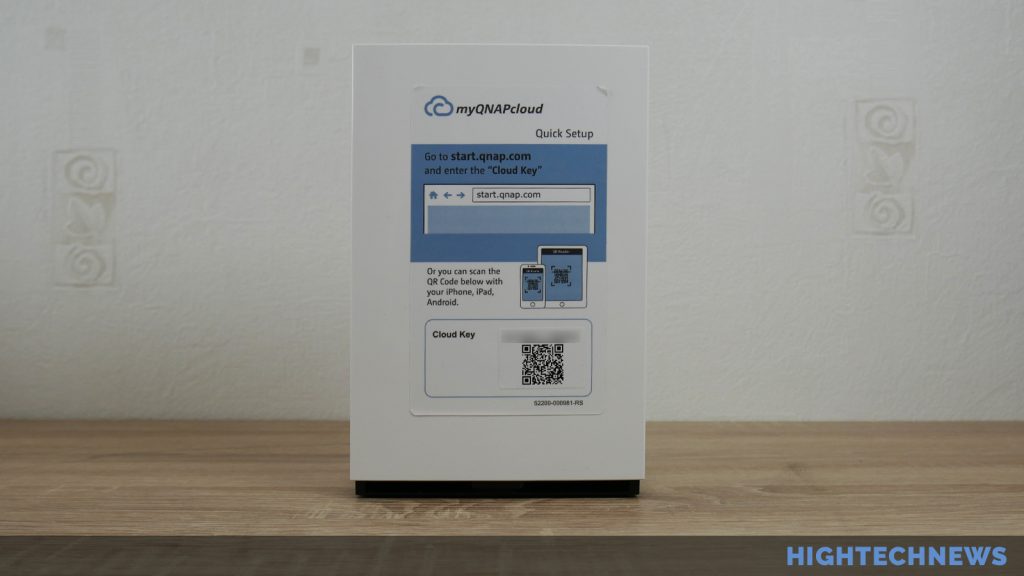
Conclusion
Pour finir sur ce QNAP TS-228 qui est un très bon NAS pour débuter. Vous disposez d’un Cloud personnel et accessible partout, avec une grande capacité de stockage. De plus, c’est une excellente idée si vous souhaitez recycler vos disques durs (pas trop vieux quand même) encore en bon état. Et pour finir, vous ne chargez pas votre ordinateur de nombreux disques et vous laissez un accès à vos données pour toute votre famille, où que vous soyez.
Pour un NAS plus performant et avec plus de capacité, nous pouvons vous conseiller le WD PR4100.






